Programar as Teclas do Telefone do Utilizador
A opção para editar as Teclas do Telefone pode ser acedida depois de adicionar telefones à configuração do utilizador.
Atribuição de uma Tecla do Telefone
-
Clique em Gestão de utilizadores > Utilizadores, é apresentada uma lista de utilizadores.
-
Clique no Utilizador da lista cujas teclas do telefone pretende programar.
-
Na secção Produtos e licenças, clique no ícone Definições para o MiVoice Business Service.
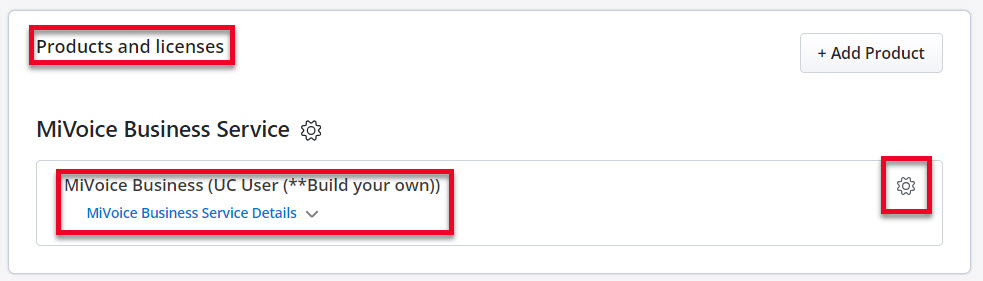
-
Desloque-se para baixo até à secção Telefones na página Configuração do Utilizador e clique no Serviço Telefónico que pretende programar.
Nota: Como exemplo para este procedimento, é utilizado o telefone IP 6930. -
Desloque-se para baixo e expanda a secção Teclas Programáveis. É apresentado o número total de teclas disponíveis para personalização para o Tipo de Telefone selecionado.
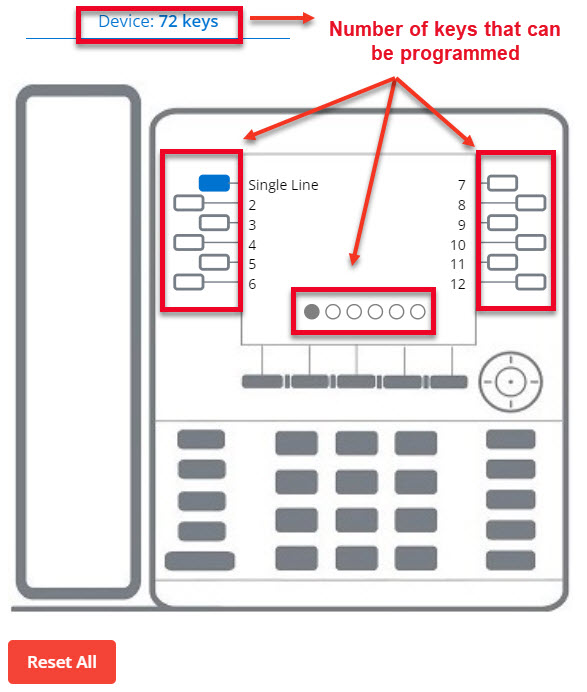
-
Clique na Tecla/Botão para atribuir uma função. É apresentada a caixa de diálogo Editar tecla.
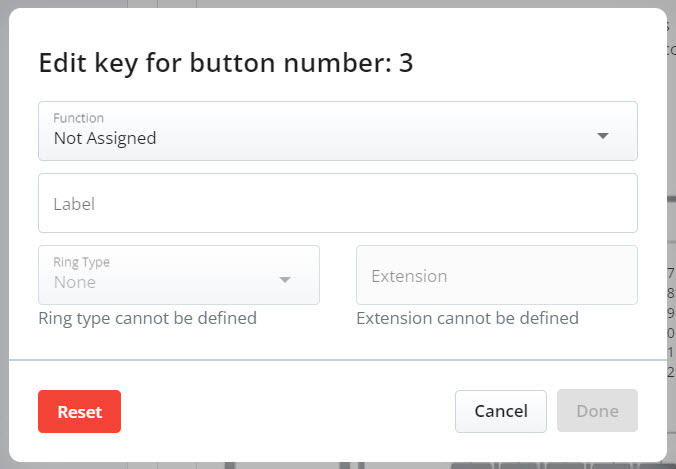
-
Atribua uma função à tecla do telefone a partir da lista suspensa Função.
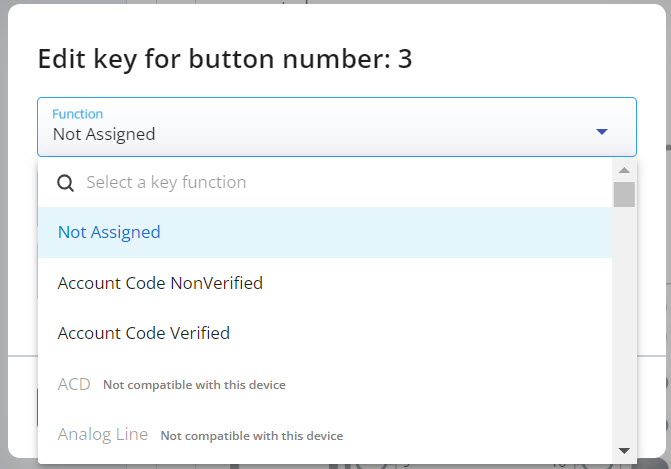
-
No campo Etiqueta, introduza um nome a exibir no telefone.
Nota: O Tipo de Toque e a Extensão são campos opcionais que dependem do tipo de tecla programada.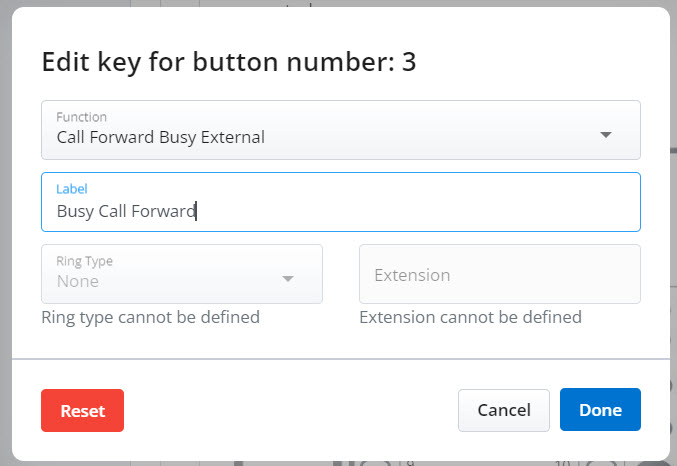
-
Clique em Concluído para guardar as alterações.
-
Clique em Guardar na página Configuração do Utilizador para enviar as alterações para o MiVoice Business e a nova tecla programada será exibida no telefone do utilizador.
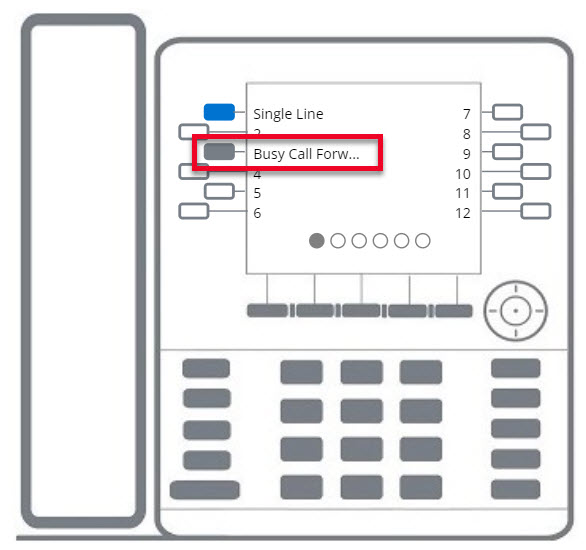
Clique em Repor para reiniciar o formulário ou clique em Cancelar para cancelar a tarefa.